AVI er et digitalt videoformat akkurat som MP4, og det hjelper å lagre video- og lyddata deretter. Men siden plattformer og enheter ikke støtter det bredt, må du kanskje konvertere AVI til MP4. Men hvilke verktøy støtter denne typen konvertering? Heldigvis er det et bredt utvalg av omformere, men vi forkorter listen ved å gi de fem beste 4 AVI til MOV-filkonverterere på Windows og macOS. La oss komme i gang!
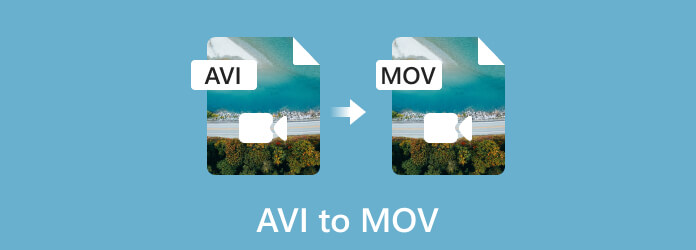
- Del 1. Hvordan konvertere AVI til MOV i Video Converter Ultimate
- Del 2. Hvordan konvertere AVI til MOV i Free Video Converter Online
- Del 3. Hvordan konvertere AVI til MOV i VLC
- Del 4. Hvordan konvertere AVI til MOV i håndbrems
- Del 5. Vanlige spørsmål om konvertering av AVI til MOV
| AVI til MP4-konverterere | Støttede plattformer | Best for |
| Video Converter Ultimate | Windows, Mac | Høykvalitets video-, lyd- og bildekonverteringer. |
| Gratis videokonvertering online | Mac, Windows, Chrome, Microsoft Edge, Firefox | Ubegrensede online konverteringer uten annonser. |
| VLC Media Player | Mac, Windows, Linux, Android | En gratis mediespiller med en videokonverter |
| Håndbrekk | Mac, Windows, Linux | Avansert konverteringsverktøy |
Del 1. Hvordan konvertere AVI til MOV i Video Converter Ultimate
Når det gjelder en skrivebordskonvertering, Video Converter Ultimate er en utmerket programvare å få. Cross-plattform-verktøyet konverterer AVI til MOV, blant andre formater, slik som DVD, MP4, MKV, FLV, WebM, etc. Med sitt rene grensesnitt gir det en enkel læringskurve, inkludert konfigurasjon av utdataformatet, codec, oppløsning, bildefrekvens osv. En fantastisk del av den beste AVI til MOV-konverteren er at du kan få høyoppløsning, slik som 1080p, 4K, 5K og 8K uten tap av kvalitet. Få den på Windows eller Mac.
Trinn 1.Last ned Blu-ray Master plukket Video Converter Ultimate og installer den.
Gratis nedlasting
For Windows
Sikker nedlasting
Gratis nedlasting
for macOS
Sikker nedlasting
Når du er ferdig, start programvaren og klikk på Legg til filer for å laste opp AVI-filene fra mappen din. For å lage en batchkonvertering AVI til MOV, åpne rullegardinlisten og klikk på Legg til mappe knapp.

Steg 2.Deretter går du til Konverter alle til menyen og velg MOV format. Klikk på tannhjulsknappen for å tilpasse profilen, som kodeken, oppløsningen osv. Klikk på OK for å lagre alle endringene. Gå ut av dialogboksen.

Trinn 3.Få tilgang til Lagre til alternativet nederst til venstre i grensesnittet. Bla til ønsket mappe der du vil lagre filene. Klikk deretter på Konverter alle knappen for å konvertere AVI til MOV uten å miste kvalitet. Vent noen øyeblikk, og så vil filene være klare.

Video Converter Ultimate er et utmerket verktøy for konvertering, men det tilbyr også flere funksjoner for videoredigering, komprimering og forbedring. Du kan prøve den beste konverteren gratis ved å klikke på Last ned-knappen.
Fordeler
- Brukervennlig omformer for ulike lyd-, video- og bildeformater.
- Ingen plug-in er nødvendig for å konvertere filer jevnt.
- 100% trygt og sikkert med en rask prosess.
- En lett programvare med minimale systemkrav.
Ulemper
- Trenger en stabil internettforbindelse for massekonvertering.
Del 2. Hvordan konvertere AVI til MOV i Free Video Converter Online
Vil du ha en AVI til MOV-konverterer gratis online? Du kan prøve Gratis videokonvertering online, som er den nettbaserte versjonen av Video Converter Ultimate. Den er enkel å bruke, med bare en launcher for å sette opp online-konverteren. Selv om det er nettversjonen, kan du forvente at verktøyet konverterer filer som skrivebordsprogramvaren, og gir garantert kvalitet uten for mye arbeid. Videre kan du bruke dette verktøyet så mye du vil uten å registrere deg eller betale.
Trinn 1.Gå til nettstedet og klikk på Start Free Converter knappen for å laste ned og installere den nødvendige oppstarteren. Klikk deretter på den samme knappen igjen og last opp AVI-filen fra mappen din.

Steg 2.Velg utdataformatet fra dialogvinduet. Få tilgang til innstillingene for å justere utgangsinnstillingene, som kodeken, koderen, bildefrekvensen osv.

Trinn 3.Klikk på Konvertere for å behandle endringene. Etter å ha brukt AVI til MOV-konverteren, last ned filen og se det endelige resultatet.

Free Video Converter Online er en nettbasert konverter for mange formater. Den har de nødvendige verktøyene for en effektiv konverteringsprosess. Den er tilgjengelig i alle nettlesere.
Fordeler
- Konverter videoer til M4V, FLV, YouTube, Facebook og mer.
- Støtt batchkonvertering uten forsinkelse.
- Ingen filstørrelsesgrense for opplastinger og konverteringer.
Ulemper
- Krev en launcher før du begynner å konvertere filer.
Del 3. Hvordan konvertere AVI til MOV i VLC
Som mediespiller er det en overraskelse for VLC å konvertere filer uten å installere et tillegg. Hvis du har mediespilleren installert på datamaskinen, får du en gratis omformer for AVI-filene dine. Her er hva du må gjøre:
Trinn 1.Åpne appen og klikk på Media knapp. Velg Konverter/lagre alternativet og last opp filen. Bekreft det ved å klikke på Konverter/lagre knappen fra dialogboksen.

Steg 2.Velg utdataformatet fra rullegardinlisten Profil. Klikk deretter på Bla gjennom knappen for den angitte mappen. Etterpå klikker du på Start knappen for å konvertere filen.
VLC er kjent som en mediespiller på tvers av plattformer for Windows, Mac, Linux og mer. Konvertering av AVI til MOV på Windows 11/10/8/7 og andre plattformer er enklere uten å kjøpe en pro-versjon av applikasjonen.
Fordeler
- Lett å bruke.
- Helt gratis og åpen kildekode.
Ulemper
- Usikker konvertering av høy kvalitet.
Del 4. Hvordan konvertere AVI til MOV i håndbremsen
Handbrake er et åpen kildekode-alternativ som konverterer .avi til mov med profesjonelle utdatainnstillinger. Den har en høyere kompatibilitetsgrad med enheter og formater, så det er best å laste ned på Windows, Mac og andre plattformer. Du kan bruke Handbrake AVI til MOV for å konvertere filer:
Trinn 1.Last ned og installer Handbrake, og kjør deretter programmet. Importer filen du vil konvertere.
Steg 2.Finn Utgangsinnstillinger: Tilpasset og endre utdataformatet, kodeken, bildefrekvensen og andre innstillinger. Klikk på Start knappen for å behandle.

Håndbrems lar brukere justere innstillingene for å oppnå ønsket utgangsvideo. Du kan konvertere AVI til MOV på Windows 10, Mac, Linux og andre operativsystemer.
Fordeler
- Spesifikke bildeinnstillinger for sideforhold, anamorfe, etc.
- Støtte et bredt spekter av video- og lydkodeker.
Ulemper
- For avansert for nybegynnere.
Del 5. Vanlige spørsmål om konvertering av AVI til MOV
-
Er AVI det samme som MOV?
De er begge videoformater, men MOV bruker kodeker som H.264. På den annen side bruker AVI H.265/HEVC.
-
Hvordan åpner jeg AVI-filer på en Mac?
I stedet for å bruke en AVI to Converter på Mac, kan du bruke QuickTime til å åpne en AVI-fil.
-
Hva skal jeg konvertere AVI til?
Foruten MOV, kan du konvertere AVI til MP4. Det er standardformatet som støttes bredt på operativsystemer, enheter og programmer.
-
Er AVI utdatert?
Ja. Noen brukere beskriver formatet som utdatert og uegnet for moderne strømming og deling. Det er derfor det er best å bruke AVI til MOV-omformere på Windows.
Avslutter
Endelig har du lært gratis programvare for å konvertere AVI til MOV på Windows og Mac. Selv om det er mange alternativer å velge mellom, vet at i profesjonell og enkel navigering er Video Converter Ultimate og Free Video Converter Online de beste valgene. Du kan prøve dem på det offisielle Blu-ray Mster-nettstedet med ubegrensede konverteringer!
Mer fra Blu-ray Master
- AVI til WebM – Hvordan konvertere AVI til WebM for HTML5
- 3 enkle metoder for å konvertere FLV til AVI på skrivebordet eller online
- 2 effektive metoder for å konvertere MKV til AVI med den beste kvaliteten
- Topp 5 måter å konvertere GIF-er til MOV-videoer på skrivebordet og online
- Topp 2 omformere for å konvertere MOV til GIF med bedre utganger
- 4 beste AVI til DVD-brennere du bør prøve [Hot Picks for 2024]


